excel拖动排列步骤如下:1.我在EXCEL中输入以下数字,如图:2.现在我要想复制“1”,则拖动单元格A1,但此该你会发现,在下拖动下方有个方框,如图:3.上步出现的情况便是以顺序的方式出现,但你只需要点动那个右下方的方框,选择“复制单元格”即可......
实现打开Excel2003工作簿时不显示更新链接对话框
Excel教程
2021-11-13 11:44:38
如果Excel 2003工作表中包含其他工作簿的数据链接,在打开该工作簿时就会弹出一个更新数据链接的提示。通常情况下是需要更新数据链接的,因而可以通过设置关闭自动更新链接的提示,同时让数据链接自动更新。步骤如下:
单击菜单“工具→选项→编辑”,取消选择“请求自动更新链接”,然后单击“确定”按钮。
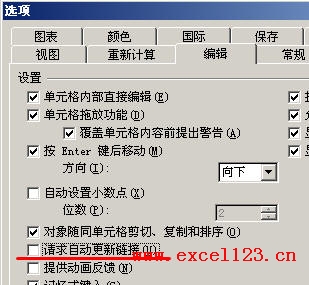
如果需要在打开工作簿时不显示提示,也不自动更新链接,可以进行下面的设置:
1.打开包含链接的工作簿,单击菜单“编辑→链接”,弹出“编辑链接”对话框。
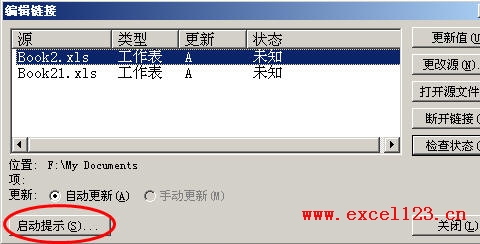
2.在“编辑链接”对话框中,单击“启动提示”按钮,弹出“启动提示”对话框,选择“不显示该警告,同时也不更新自动链接”,单击“确定”按钮。

3.关闭“编辑链接”对话框,保存工作簿。
需要注意的是,当源工作簿已打开,打开包含链接的工作簿(目标工作簿)时,会自动更新源工作簿中的链接。
相关文章
